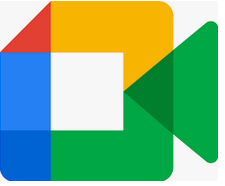Oggi propongo una breve guida per migliorare le prestazioni di Google Meet che su PC consuma parecchie risorse sia della rete che del computer, quindi una riunione con molti partecipanti, inevitabilmente, può avere problemi di fluidità nella trasmissione sia dell’audio che del video.
Un modo per condurre una riunione/lezione con meno interruzioni possibili è quello di prediligere le prestazioni a scapito della qualità, abbassando la risoluzione del video riusciamo a risparmiare il 75% delle risorse.
Premere il tasto con tre pallini in basso a destra, Impostazioni.
Nella sezione Video, è possibile abbassare la risoluzione di Invio e la risoluzione di Ricezione e mettere la definizione Standard 360 p invece dell’alta definizione 720 p .
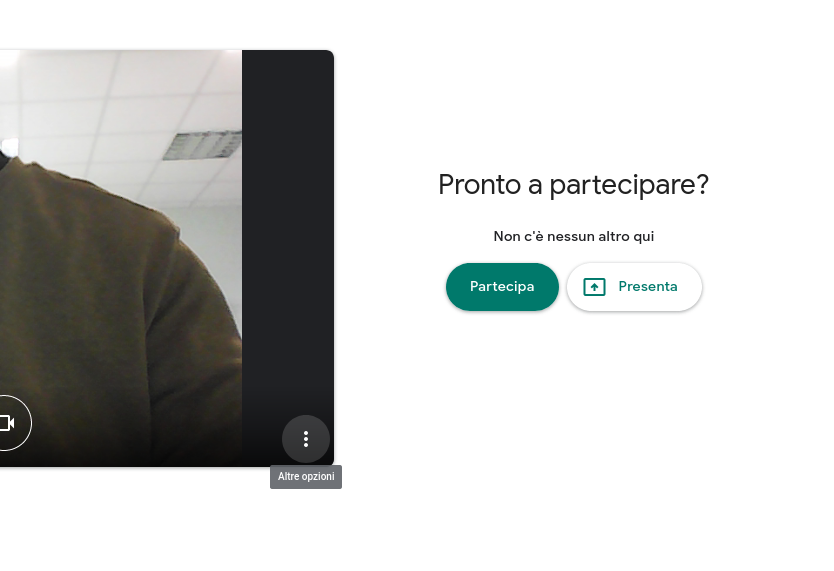
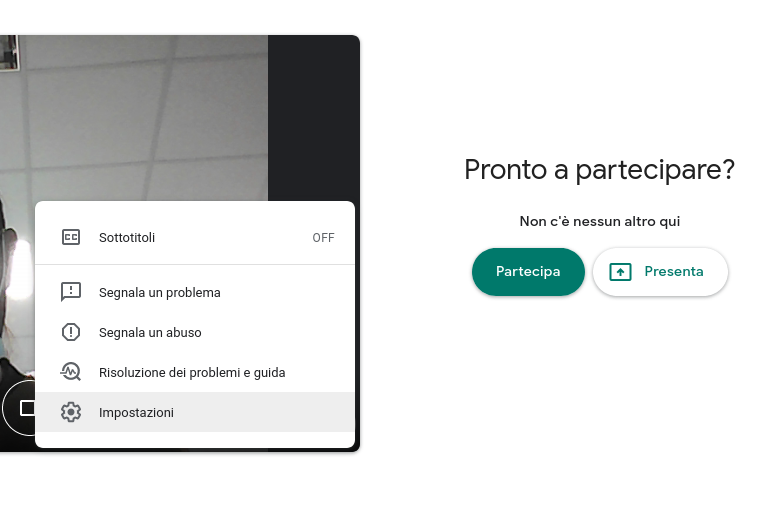
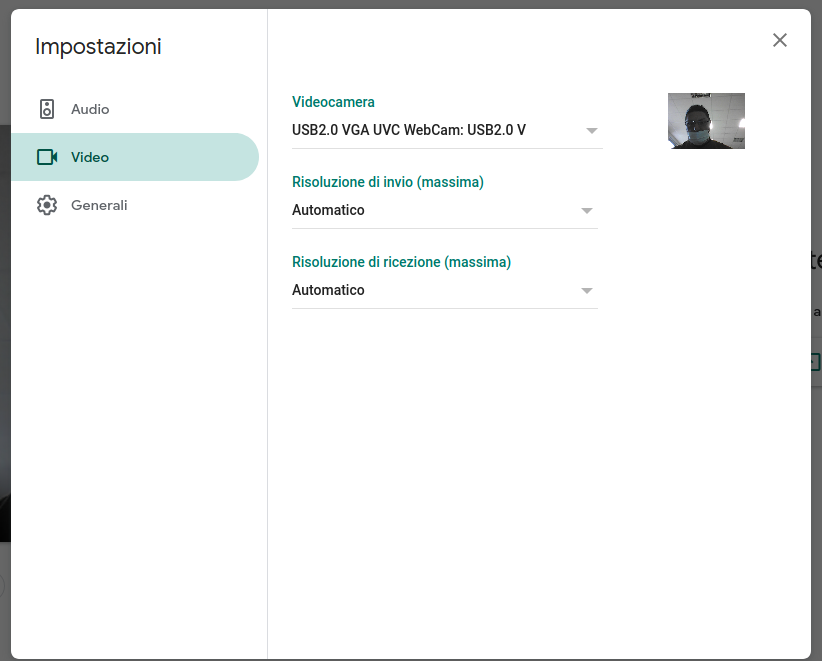
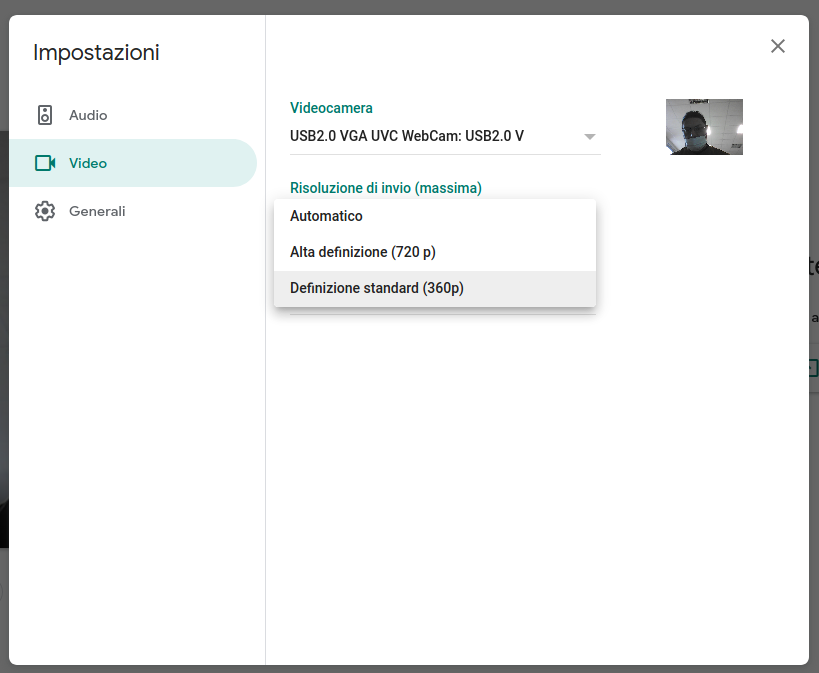
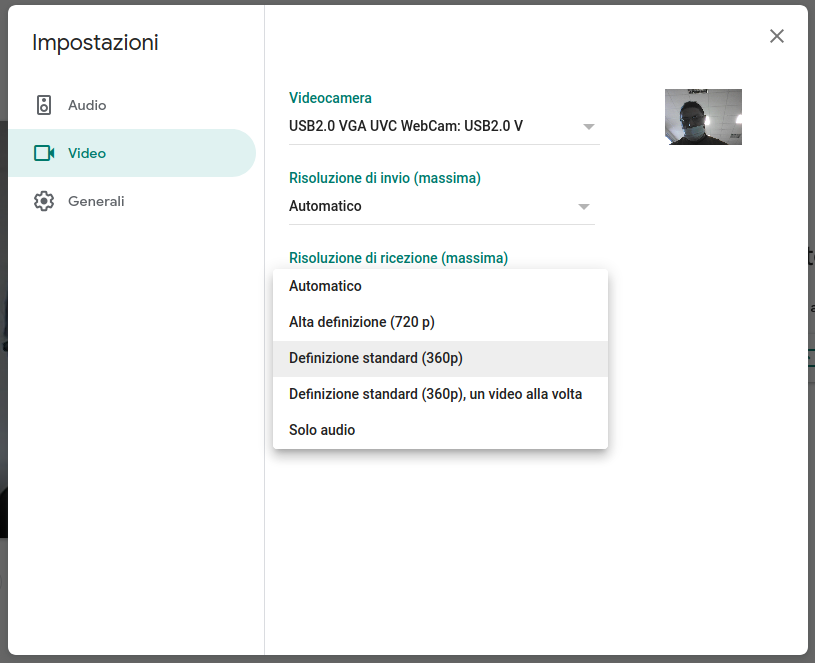
In una organizzazione come una scuola dove si organizzano molteplici riunioni contemporaneamente, gli amministratori possono impostare una risoluzione predefinita per tutti gli utenti in Google Workspace , Per farlo, bisogna aprire la console di amministrazione ed andare su: Applicazioni > G Workspace > Impostazioni per Hangouts Meet e Google Hangouts > Impostazioni video per Meet .
Fare comunque riferimento alla “Guida di riferimento alle impostazioni di Google Meet per gli amministratori“.
Un secondo modo per ridurre ulteriormente il consumo di banda è quello di tenere i microfoni degli allievi disattivati , questo però risulterebbe troppo macchinoso, per ovviare si può fare in modo che il microfono rimanga sempre disattivato e si attivi soltanto mentre si premere la barra spaziatrice sulla tastiera (Push To Talk.), per fare questo è necessario che gli allievi installino sui loro computer le estensioni del browser.
Per il browser Chrome di google abbiamo due alternative:
Per il browser Firefox di mozzilla abbiamo:
Per chi ha la possibilità di operare sull’infrastruttura di rete e sul firewall consiglio la lettura della seguente guida Predisporre la rete per le videochiamate di Meet